win7纯净版中无法安装RNDIS驱动怎么解决 win7纯净版中无法安装RNDIS驱动的解决方法
时间:2017-07-04 来源:互联网 浏览量:
今天给大家带来win7纯净版中无法安装RNDIS驱动怎么解决,win7纯净版中无法安装RNDIS驱动的解决方法,让您轻松解决问题。
首先,咱们必须先来说一下这个RNDIS驱动的含义,其实,RNDIS驱动是win7 64位旗舰版下载中的远程网络驱动接口规范,可以说对于win7纯净版有非常重要的意义,它可以让USB设备看上去像一块网卡,更加方便用户的操作。不过似乎在win7纯净版中安装这个RNDIS驱动并不是那么简单的,这不,就有很多的用户遇到了困难,今天小编就收到一个用户的咨询,说是在自己的win7纯净版中安装RNDIS驱动时失败,那么遇到这样的问题,我们要如何解决呢?下面,小编就来详细的介绍一下吧!
推荐系统:win7 64位纯净版
1.首先,咱们需要返回到win7纯净版的桌面位置,然后在桌面找到计算机图标,咱们右键点击计算机图标,然后在下滑菜单中选择管理选项。
2.在打开的win7纯净版的计算机管理界面中,咱们依次点击展开左侧菜单中的“管理”——“设备管理”,这样就可以在右侧窗口中找到“RNDIS Kitl”设备了,咱们可以看一下,目前该选项是出于未安装状态的。
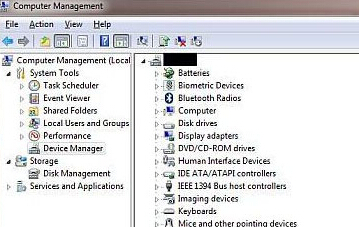
3.之后,咱们右键点击该设备,然后选择更新驱动软件,在如何搜索设备软件提示窗口中,选择“浏览我的计算机”。选择从设备列表中选择“网络适配器”,之后咱们在网络适配器窗口的制造商列表中选择微软公司(Microsoft Corporation),之后在右侧列表中选择远端NDIS兼容设备。接下来咱们根据提示一步一步的进行安装即可。
上一篇:怎样给win7 64位旗舰版设置定时更换密码提醒 下一篇:w764位系统下载安装主题存放位置找不到怎么解决 我要分享:QQ空间新浪微博腾讯微博人人网百度贴吧豆瓣网天涯社区更多以上就是win7纯净版中无法安装RNDIS驱动怎么解决,win7纯净版中无法安装RNDIS驱动的解决方法教程,希望本文中能帮您解决问题。
相关教程
- ·安装Win7纯净版系统网卡驱动电脑没声怎么解决 安装Win7纯净版系统网卡驱动电脑没声怎么处理
- ·win7纯净版插上USB鼠标驱动要安装很久才能用怎么解决? win7纯净版插上USB鼠标驱动要安装很久才能用怎么处理?
- ·怎样在win7 64位纯净破解版中使用未有签名的驱动程序 在win7 64位纯净破解版中使用未有签名的驱动程序的方法
- ·如何处理win7纯净版网页提供的ActiveX无法安装?怎么解决win7纯净版32位网页提供的ActiveX无法安装?
- ·安装ghost win7系统之后,电脑中的DVD驱动无法使用了怎么解决? 安装ghost win7系统之后,电脑中的DVD驱动无法使用了怎么处理?
- ·纯净版win7旗舰版字体怎样安装,纯净版win7旗舰版的安装方法
- ·win7屏幕密码 Win7设置开机锁屏密码的方法
- ·win7怎么硬盘分区 win7系统下如何对硬盘进行分区划分
- ·win7 文件共享设置 Win7如何局域网共享文件
- ·鼠标左键变右键右键无法使用window7怎么办 鼠标左键变右键解决方法
Win7系统教程推荐
- 1 win7屏幕密码 Win7设置开机锁屏密码的方法
- 2 win7 文件共享设置 Win7如何局域网共享文件
- 3 鼠标左键变右键右键无法使用window7怎么办 鼠标左键变右键解决方法
- 4win7电脑前置耳机没声音怎么设置 win7前面板耳机没声音处理方法
- 5win7如何建立共享文件 Win7如何共享文件到其他设备
- 6win7屏幕录制快捷键 Win7自带的屏幕录制功能怎么使用
- 7w7系统搜索不到蓝牙设备 电脑蓝牙搜索不到其他设备
- 8电脑桌面上没有我的电脑图标怎么办 win7桌面图标不见了怎么恢复
- 9win7怎么调出wifi连接 Win7连接WiFi失败怎么办
- 10w7系统麦克风不能说话 win7麦克风没有声音怎么调整设置
Win7系统热门教程
- 1 Win7电脑怎样简单删除上网记录,cookie记录。
- 2 为什么睡眠状态唤醒后番茄花园Win7系统变为黑屏的修复妙招
- 3 如何在win7纯净版64位系统上调整虚拟内存值 在win7纯净版64位系统上调整虚拟内存值的方法
- 4win7电脑防火墙如何关闭 win7电脑防火墙如何关闭
- 5Win7网络提示“可能需要其他登录信息”怎么屏蔽掉?
- 6win7打印服务自动停止怎么办|win7打印服务自动停止修复方法
- 7win7电脑ie浏览器闪黑色背景怎么回事
- 8win7 64位搜索功能无法使用搜索结束为空白怎么解决 win7 64位搜索功能无法使用搜索结束为空白如何解决
- 9卸载Win7 64位系统软件没有权限怎么解决 卸载Win7 64位系统软件没有权限怎么处理
- 10IT人员分享 win7一些你应该知道的知识
最新Win7教程
- 1 win7屏幕密码 Win7设置开机锁屏密码的方法
- 2 win7怎么硬盘分区 win7系统下如何对硬盘进行分区划分
- 3 win7 文件共享设置 Win7如何局域网共享文件
- 4鼠标左键变右键右键无法使用window7怎么办 鼠标左键变右键解决方法
- 5windows7加密绿色 Windows7如何取消加密文件的绿色图标显示
- 6windows7操作特点 Windows 7的特点有哪些
- 7win7桌面东西都没有了 桌面文件丢失了怎么办
- 8win7电脑前置耳机没声音怎么设置 win7前面板耳机没声音处理方法
- 9多个程序或窗口之间切换 如何在windows7中利用快捷键切换多个程序窗口
- 10win7资源管理器停止工作原因 windows资源管理器停止工作原因分析
